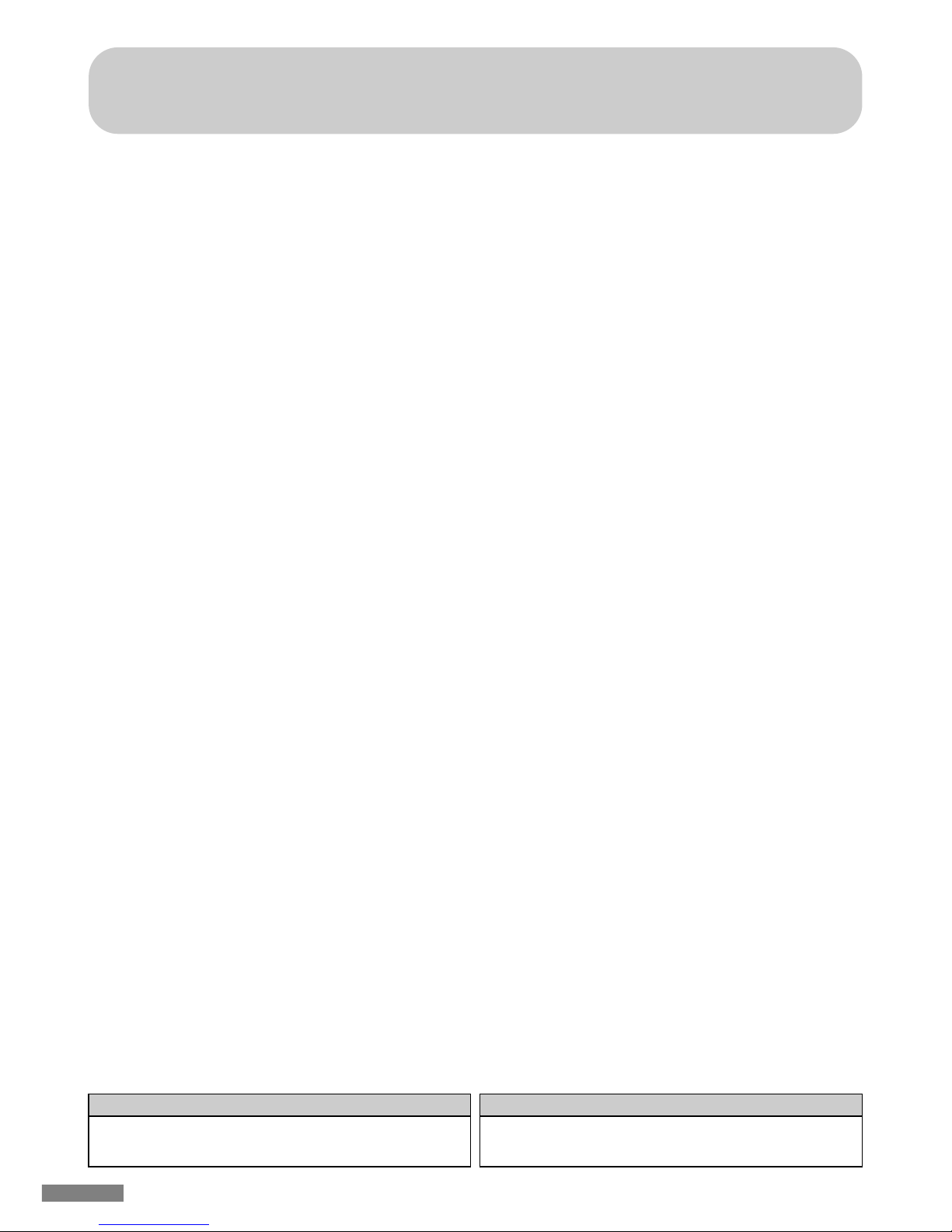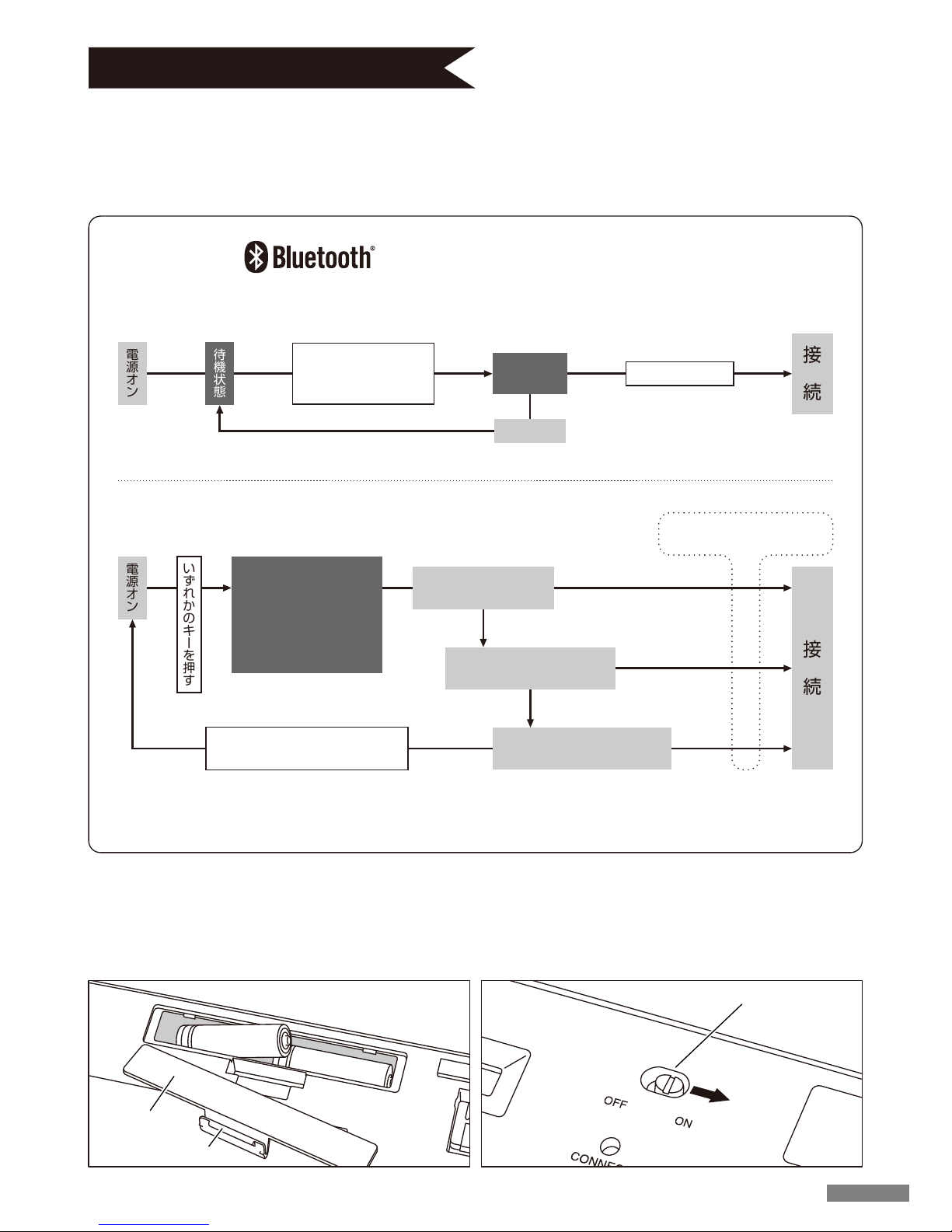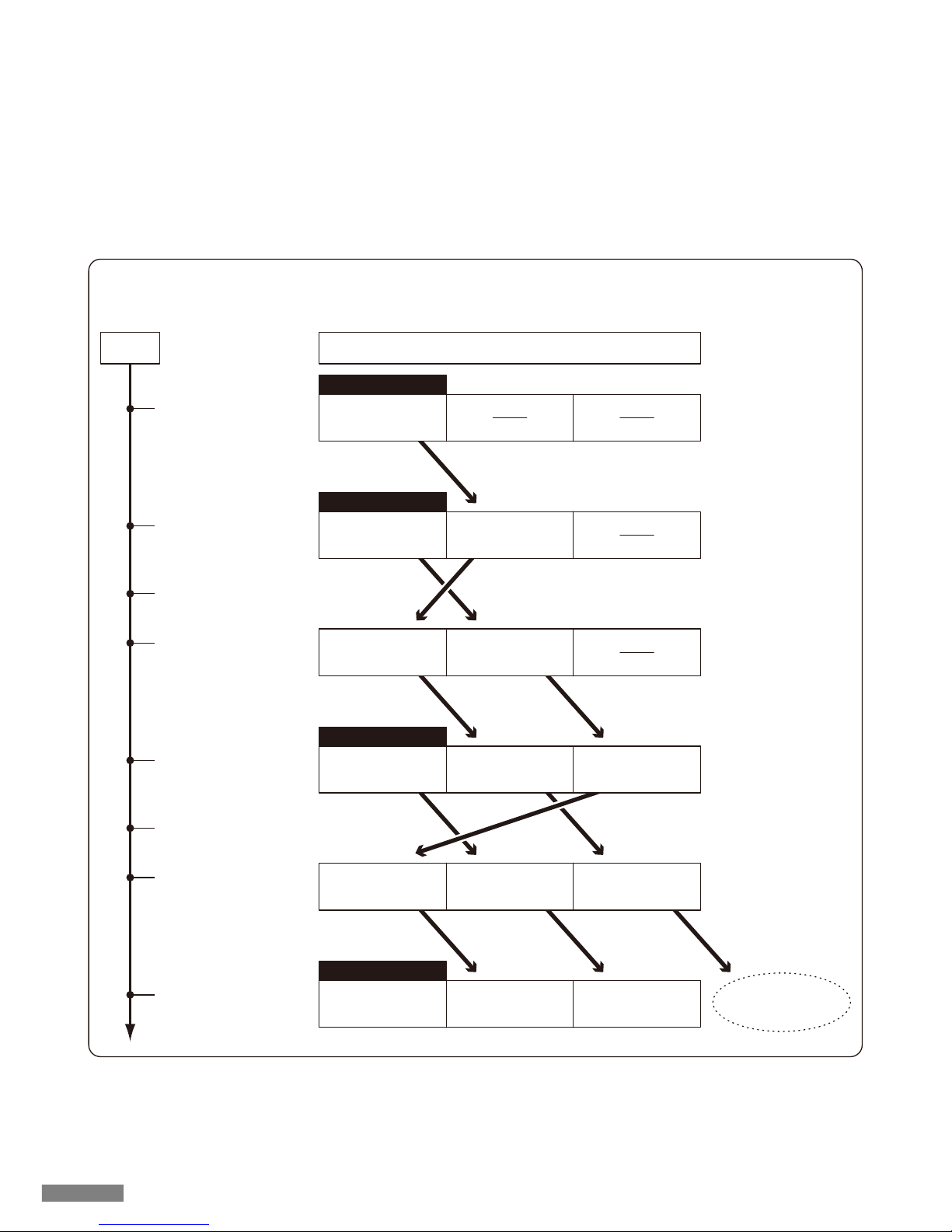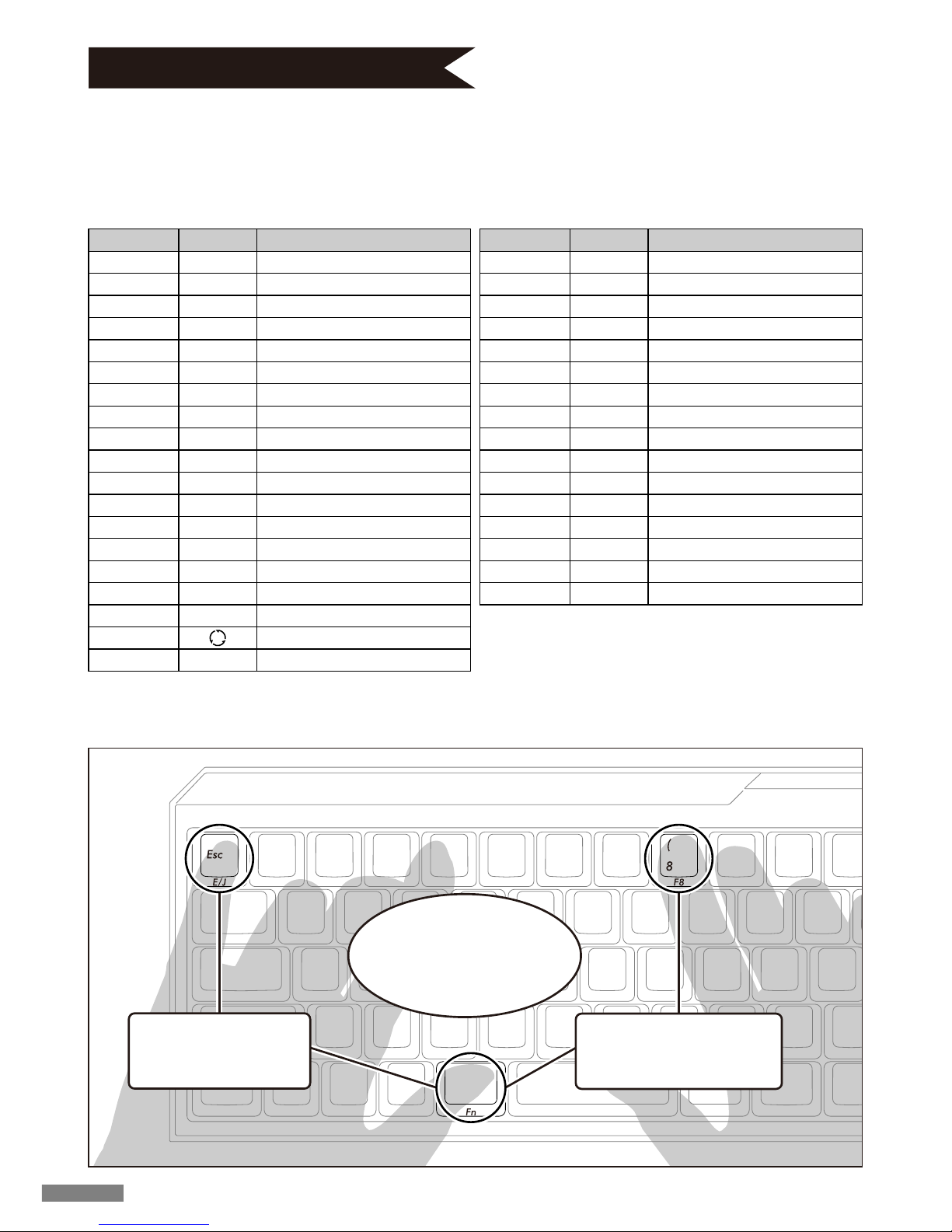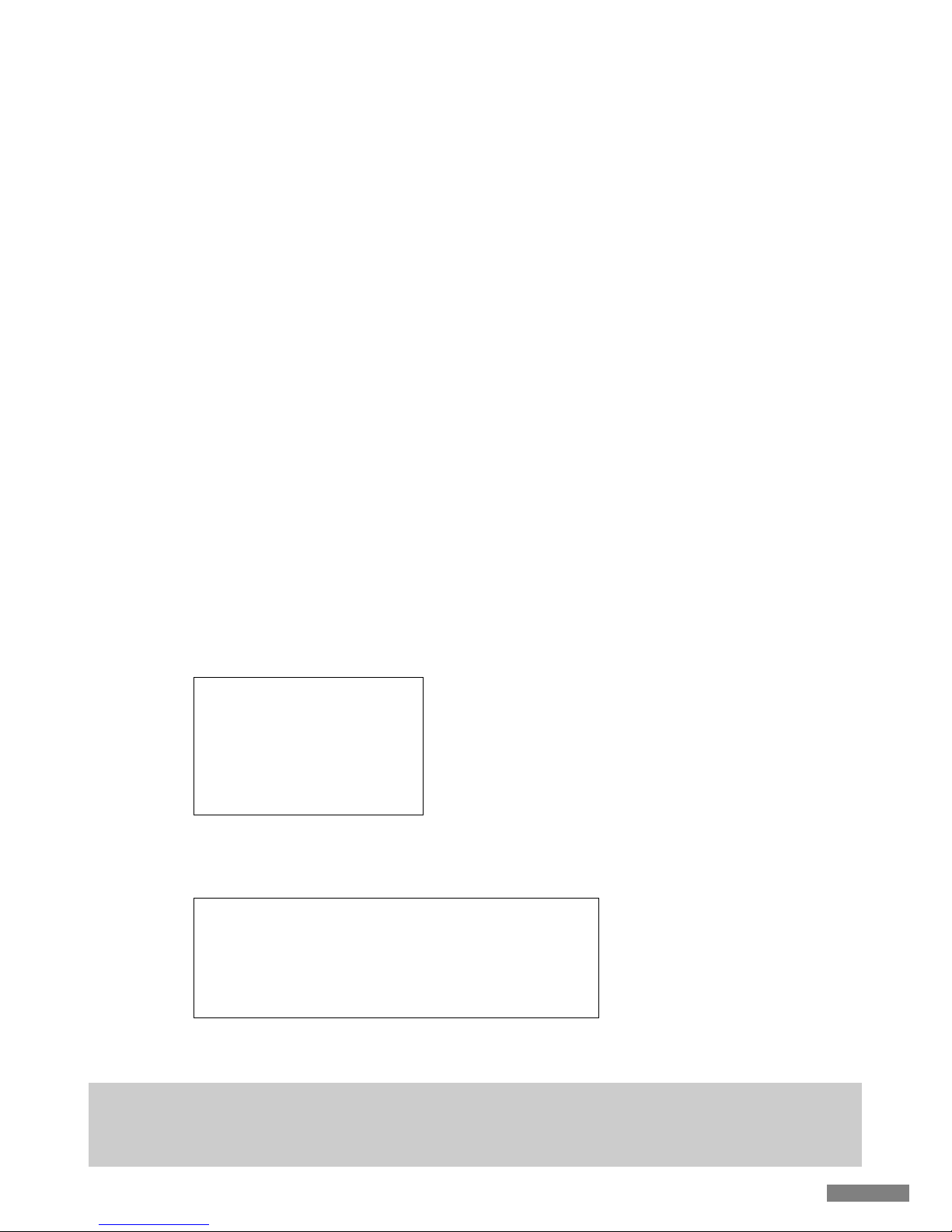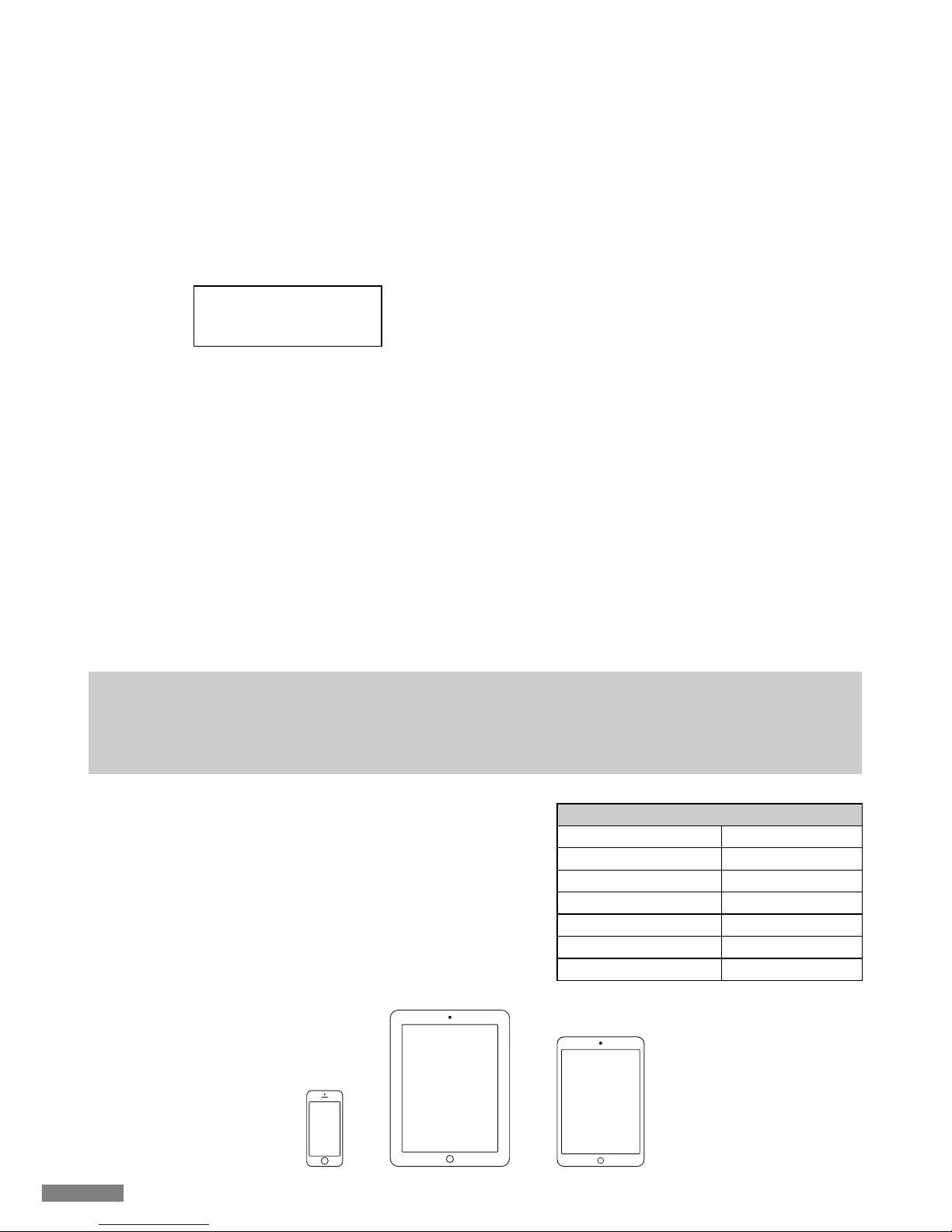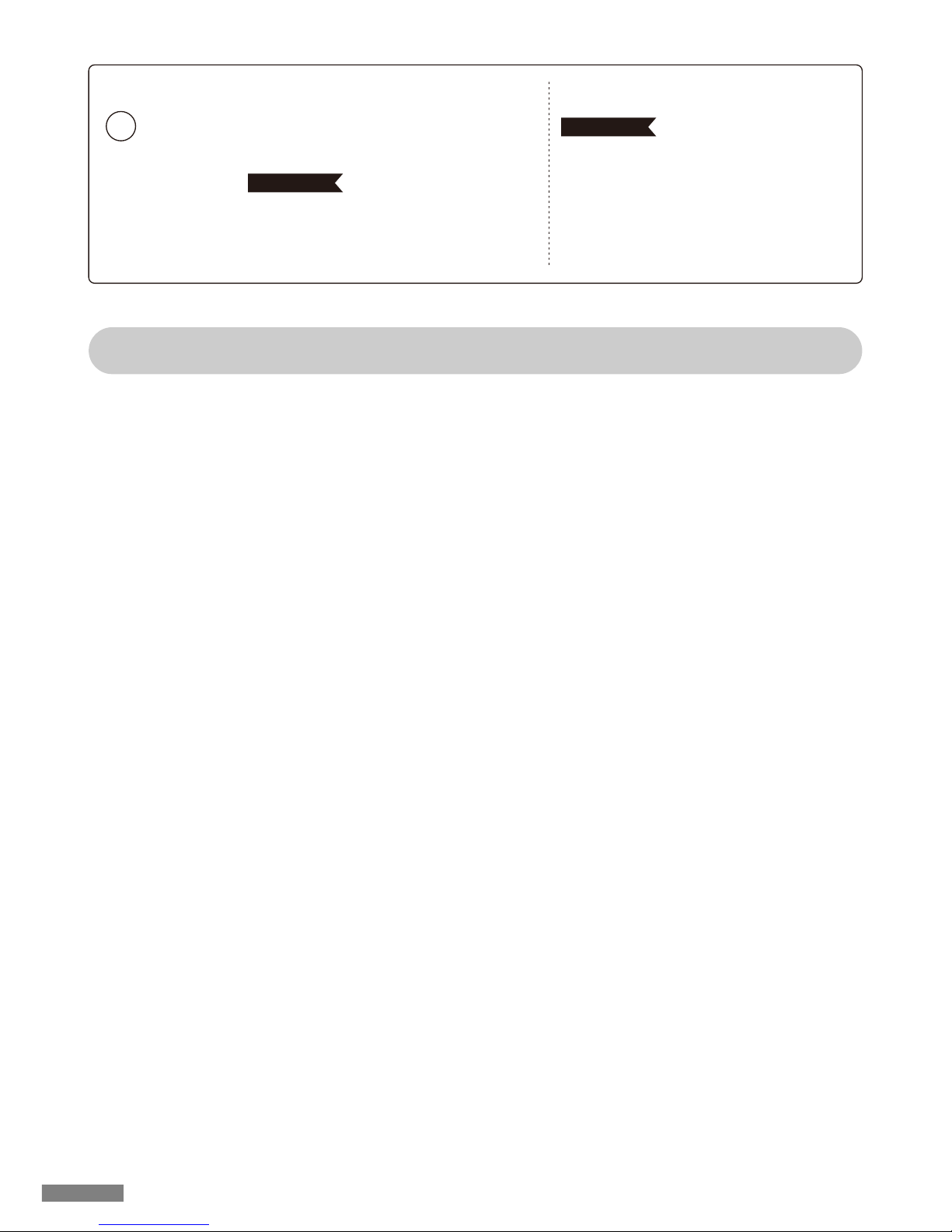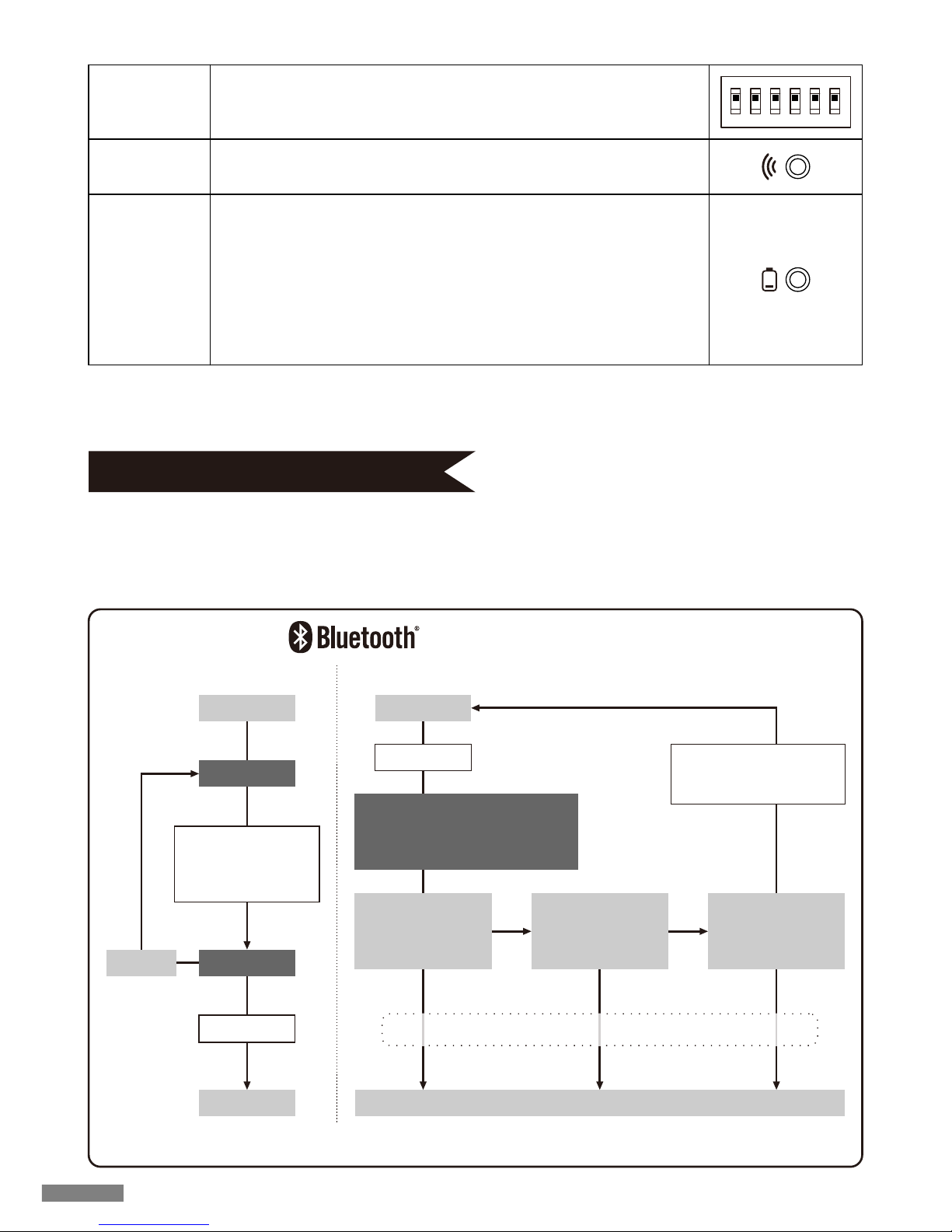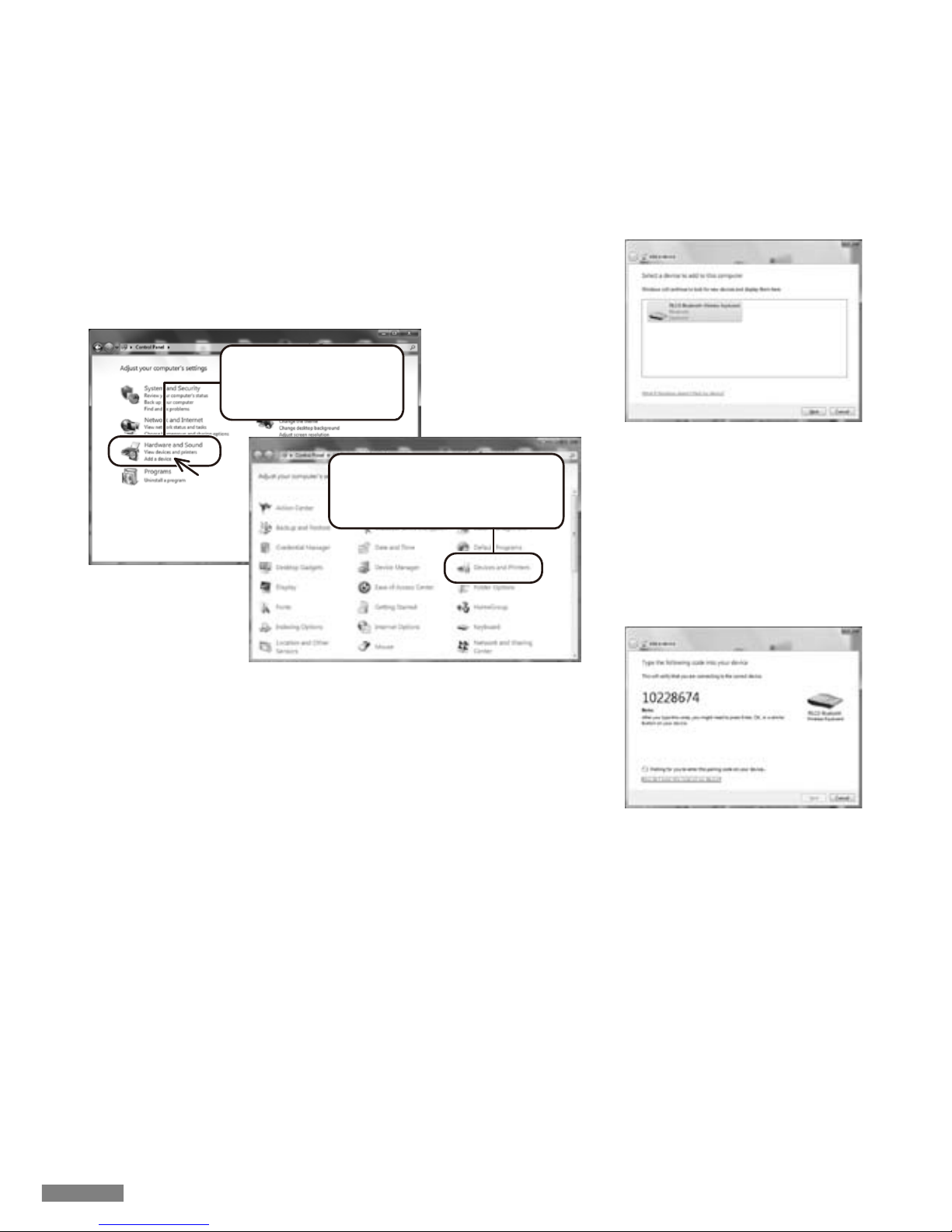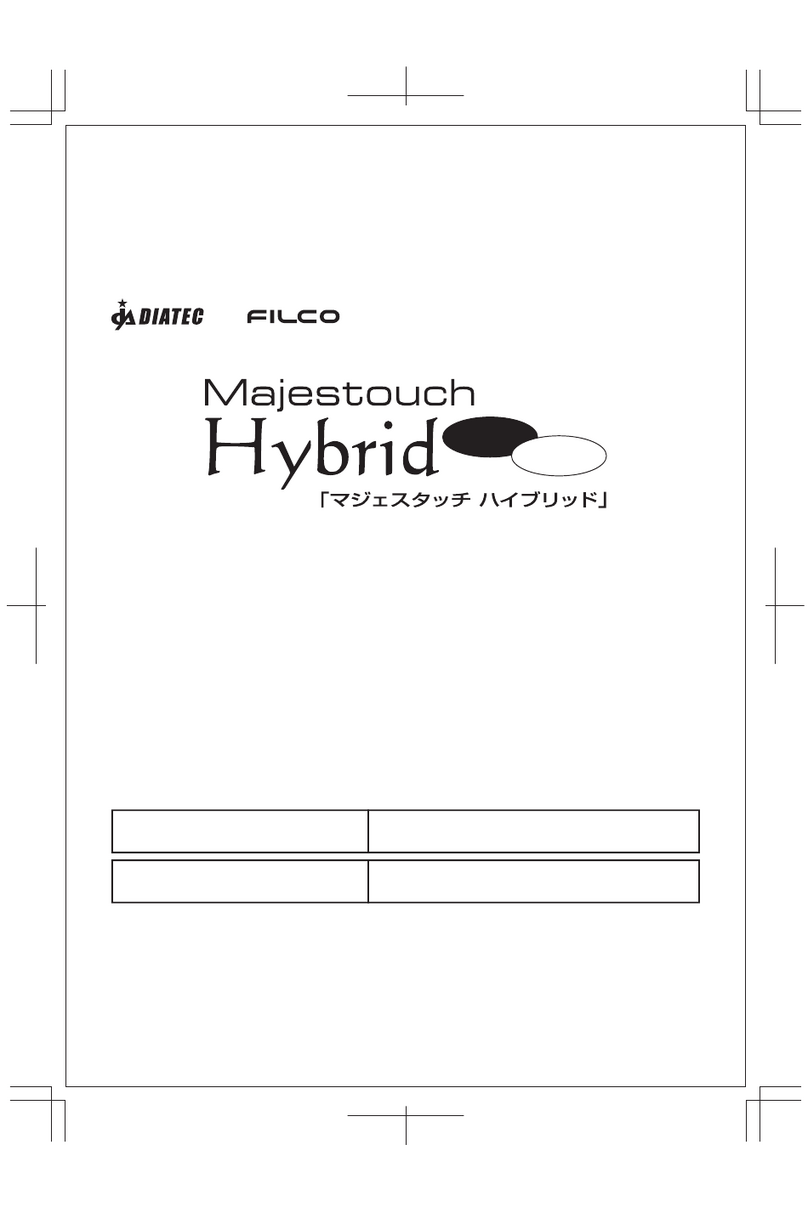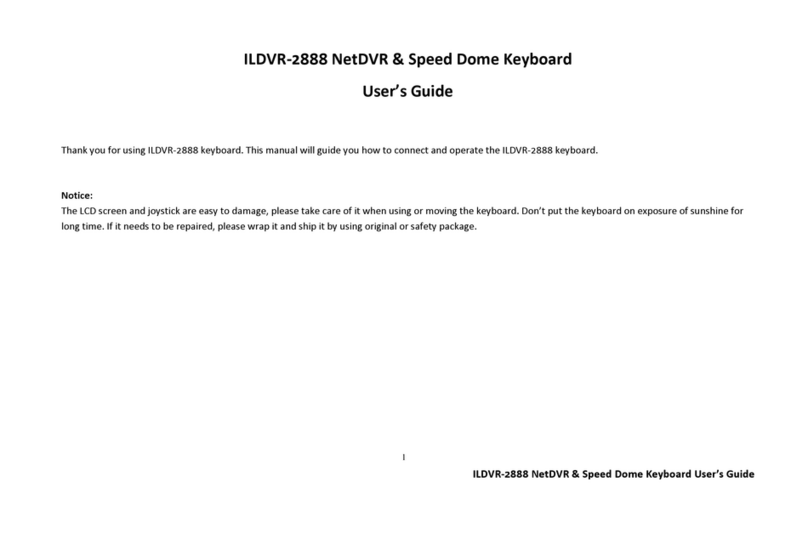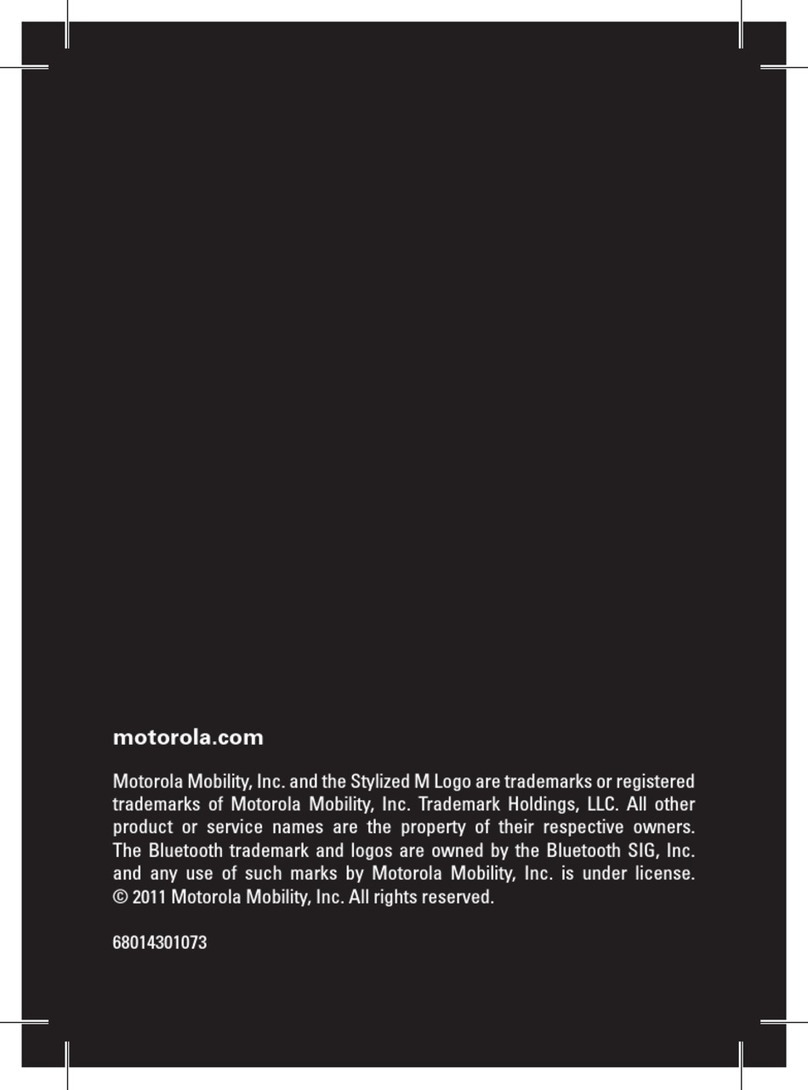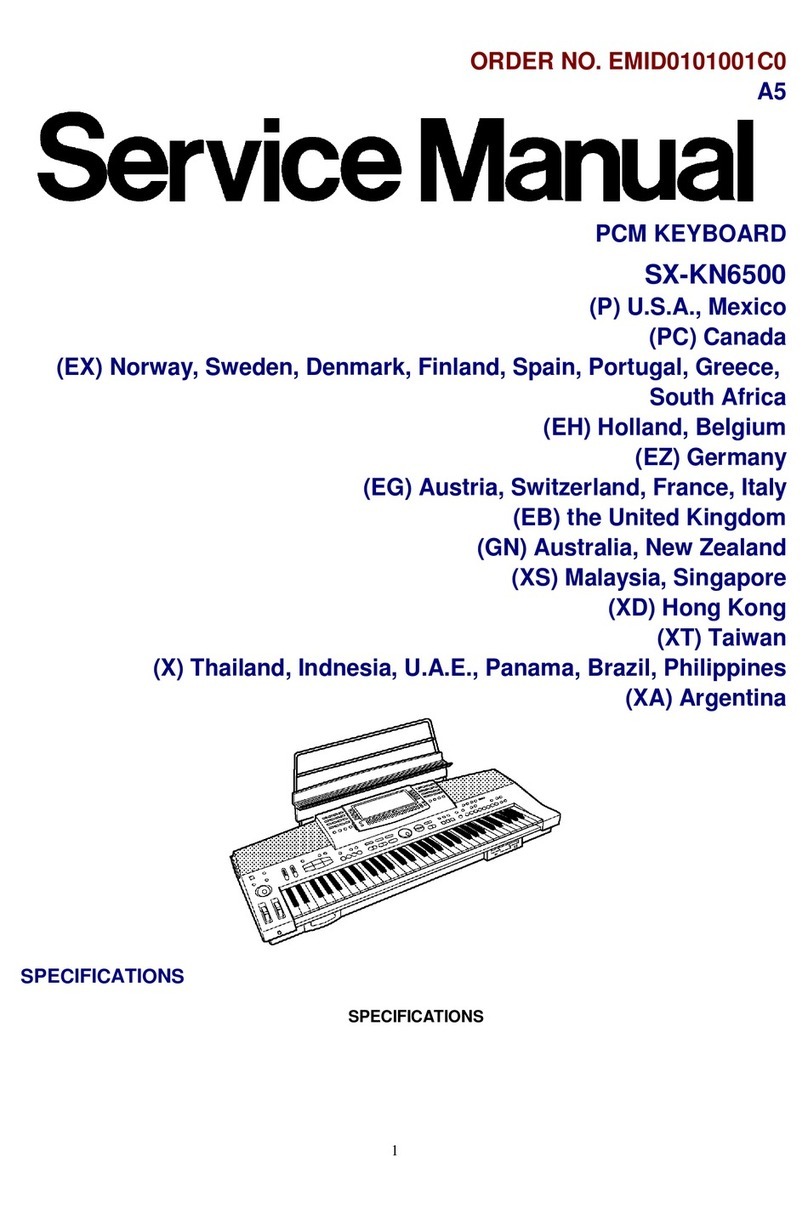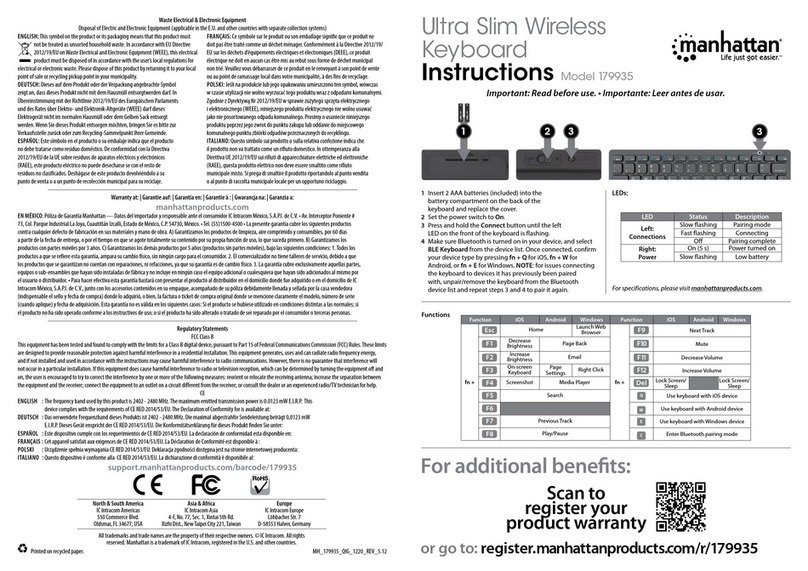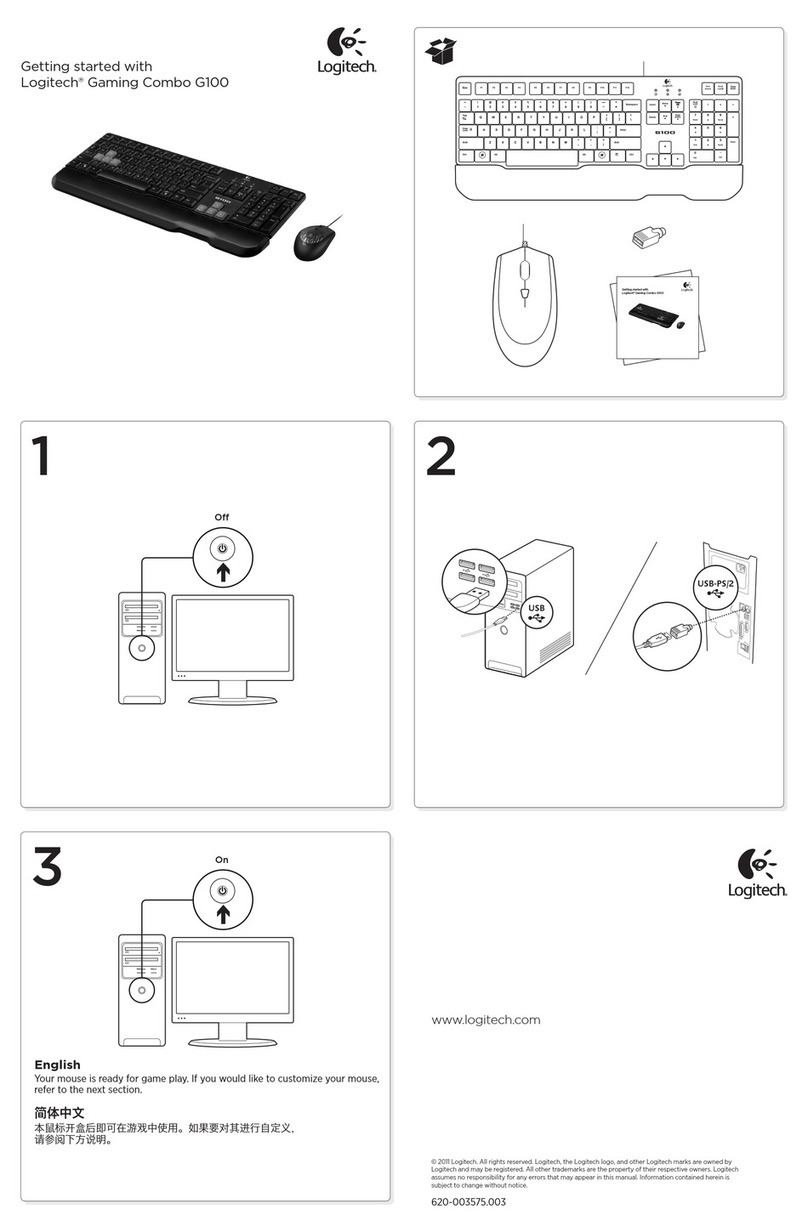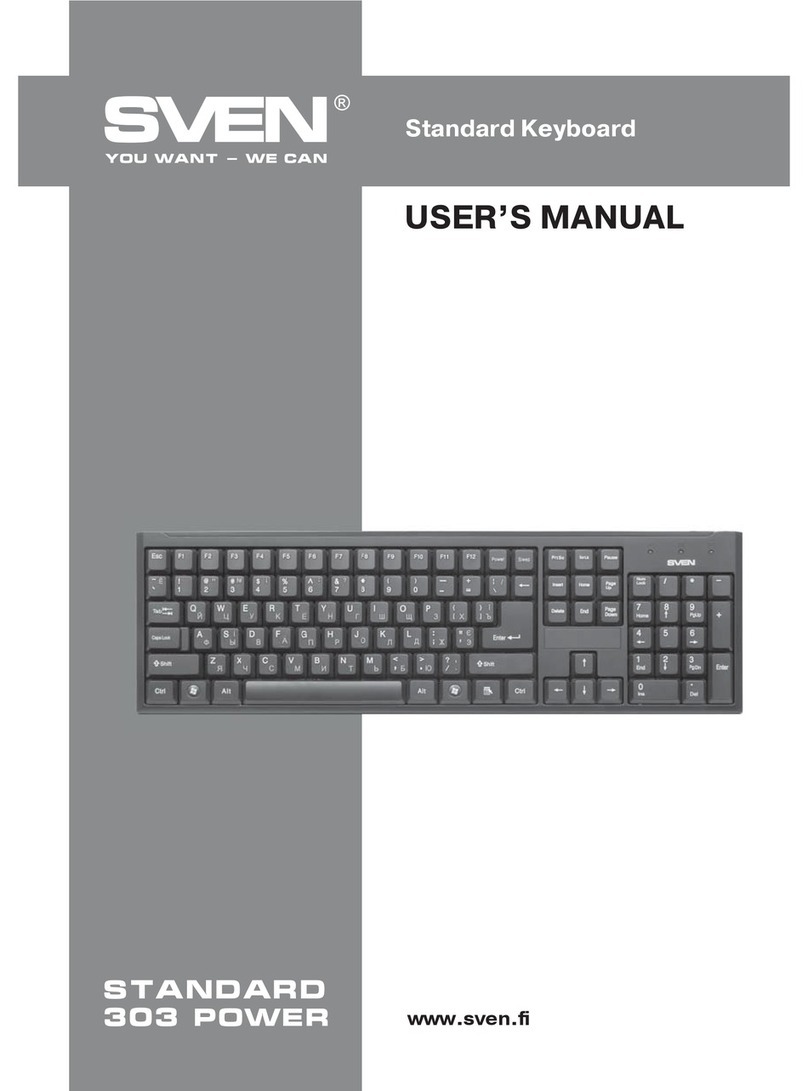Health attentions
Prolonged use of mouse, keyboard and trackball may cause discomfort or pain in your hands, wrists, neck and shoulders.
Continued use may lead to illness. Thus, in case of discomfort, please stop the use of the mouse, keyboard and trackball. If
necessary, please seek medical advice from your physicians.
Notes in communication
• Perform communication in an open place, and adjust the communication distance according to the building structures or
obstacles. Communication may fail due to separation by steel bars, metal and concrete.
• If communication moves to the back of the obstacles, or the radio wave cannot reach the range, communication will be
interrupted.
• Keep AV or OA device at least 2m away. Please keep a microwave oven at least 3m away from the communication; otherwise,
the communication may not work normally.
• IEEE802.11g/b wireless LAN device has the same wave band (2.4GHz) as our Bluetooth products. If the device is used, wave
interference will occur. Communication speed will be lower, and connection may fail. Please switch off the unnecessary
device.
• Audio or video may have noise caused by electromagnetic wave of this product or other Bluetooth devices. Thus, connect-
ing near TV or radio is not recommended.
• Only an administrator can log on for setting.
• This product is used only for office or households. Never directly or indirectly use it for medical care facilities that are associ-
ated with human life, financial systems, computer systems, or nuclear power facilities which require highly secure and
reliable environment. Never directly use for military defense purpose. We are not liable for any resultant damages.
• We are not liable for any damages caused by loss of communication opportunities because of fault, defect, worse communi-
cation or power failure, or interference of any third parties.
• We are not liable for any damages caused by interception, information disclosure, manipulation or damage by any third
parties.
◆Notes
Thank you for purchasing the FILCO Majestouch MINILA Air. Please carefully read this Manual before use.
Safety attentions
• Use of batteries
• Keep it out of reach of children.
• Do not heat or take apart batteries or throw them into water.
• Do not mix old and new batteries, or mix different types or makes of batteries (manganese battery)
• Replace old or exhausted batteries, and dispose them according to local regulations.
• Use of keyboard
• Any accidents may occur due to fall. Please place it on a flat and stable surface. Keyboard is a precision device accommo-
dating batteries and transformer. During operation, prevent pouring drinks or water over the keyboard.
• Do not take apart or alter keyboard. If the repair label is removed, broken, or altered, we will not provide warranty service.
• Do not use this product in the following environments to prevent accidents caused by malfunction due to radio interfer-
ence.
• Close to a pacemaker.
• In medical care institutions, or near medical care apparatus.
• In an airplane cabin.
• Radio wave interference may affect other devices when using this product.
• The warranty provisions are applicable to the territory of purchase. If purchased in Japan or from DIATEC overseas agents,
the agent warranty provisions are also applicable. The warranty certificate in this Manual is valid in Japan.
User manual 16
17
17
17
17
18
18
19
19
21
Notes
System requirements
Product description
Parts and accessories
Switch, and LED functions
Connection
Connect computer via Bluetooth
[1] Keyboard pairing state
[2] Bluetooth device setting
[3] Registering more than 1 device
21
22
23
23
23
23
23
24
Change or Delete Bluetooth Devices
Sleep mode
Use
Function keys operation method
Operate and change key codes
with DIP switch ON
Key caps used for English keyboard
Use in connection of iPad / iPhone
Troubleshooting
EN
16